DS-600
Часто задаваемые вопросы и устранение неполадок |
Сканирование документа в Windows 8.
Отсканировать документ можно с помощью одного из следующих приложений:
Способ 1: Факсы и сканирование Windows
- Загрузите документ в устройство Brother.
-
На экране "Пуск" нажмите
 .
.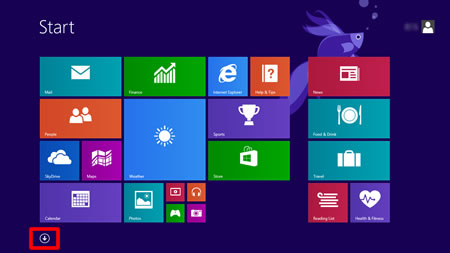
Если на экране "Пуск" нет кнопки
 , щёлкните правой кнопкой мыши в пустом месте (1) и нажмите на панели Все приложения (All Apps) (2).
, щёлкните правой кнопкой мыши в пустом месте (1) и нажмите на панели Все приложения (All Apps) (2).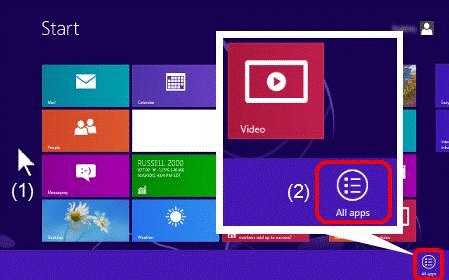
- Нажмите Факсы и сканирование Windows (Windows Fax and Scan).
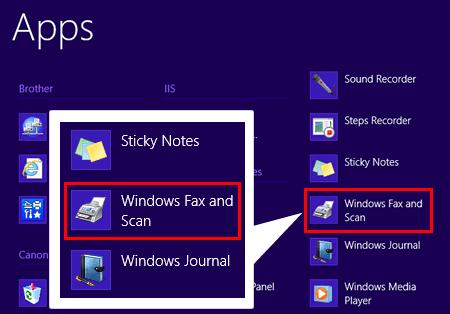
- Нажмите Новое сканирование (New Scan).
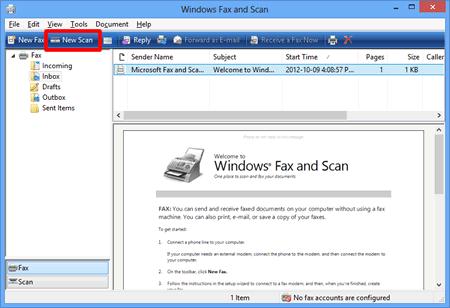
- Если на компьютере установлено несколько устройств, выберите нужный сканер и нажмите OK.
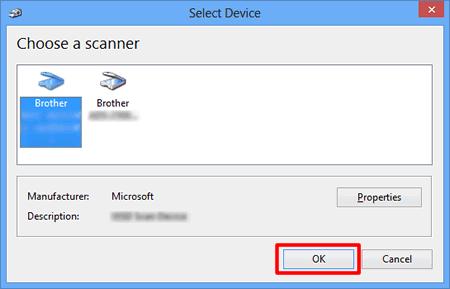
- Задайте параметры сканирования и нажмите Сканировать (Scan).
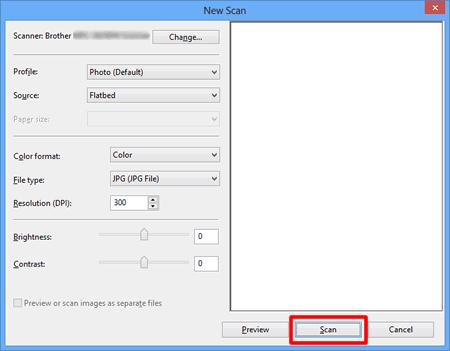
- На экране отобразится отсканированное изображение.
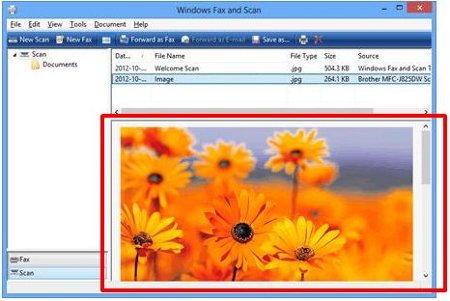
- Загрузите документ в устройство Brother.
-
На экране "Пуск" нажмите
 .
.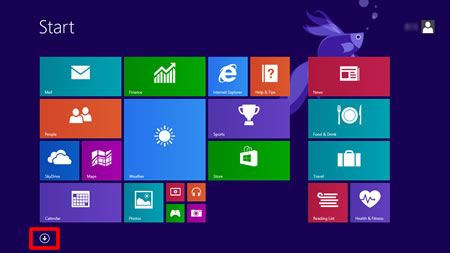
Если на экране "Пуск" нет кнопки
 , щёлкните правой кнопкой мыши в пустом месте (1) и нажмите на панели Все приложения (All Apps) (2).
, щёлкните правой кнопкой мыши в пустом месте (1) и нажмите на панели Все приложения (All Apps) (2).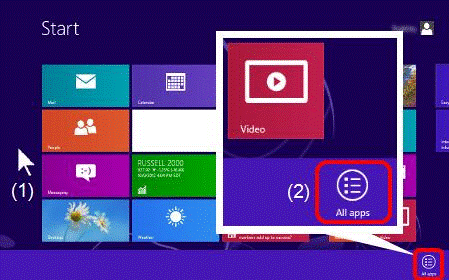
- Нажмите Paint.

- Нажмите Файл (File), а затем нажмите Со сканера или камеры (From scanner or camera).
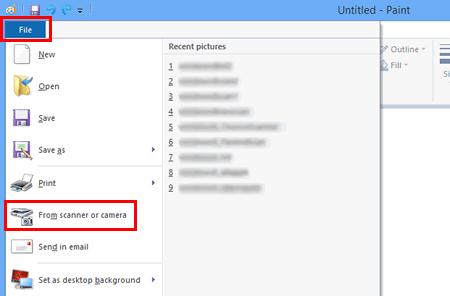
- Если на компьютере установлено несколько устройств, выберите нужный сканер и нажмите OK.
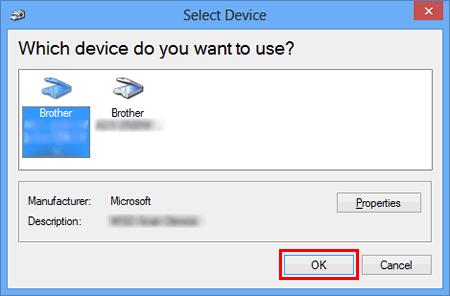
- Задайте параметры сканирования и нажмите Сканировать (Scan).
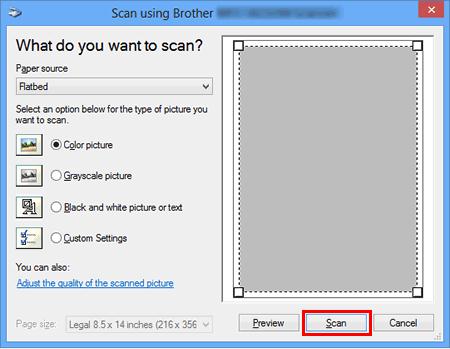
- На экране отобразится отсканированное изображение.
